win10如何设置动态图片为屏保 win10怎么将动态图片设为屏幕保护
更新时间:2023-08-02 16:11:47作者:jiang
win10如何设置动态图片为屏保,在如今的数字时代,电脑已成为我们生活中不可或缺的一部分,而在使用电脑的过程中,屏保作为一种保护屏幕的方式,既能够防止屏幕老化,又能增加我们的视觉享受。对于很多人来说,传统的静态屏保已经无法满足他们对于个性化的追求。幸运的是Windows 10为我们提供了设置动态图片为屏保的功能。接下来我们就来了解一下如何将动态图片设为屏幕保护,让我们的电脑焕发出新的活力吧!
具体方法如下:
1、使用电脑,百度一下动态屏保
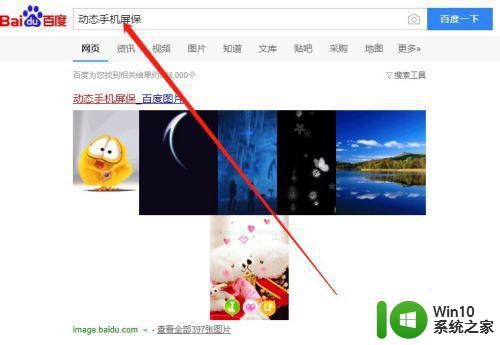
2、在搜索结果中选择自己喜欢的动态屏保并下载到本地。
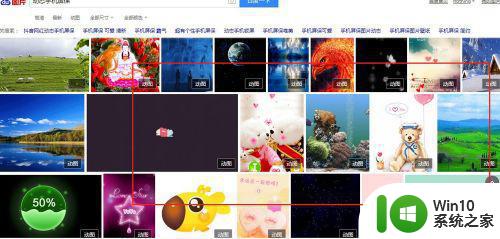
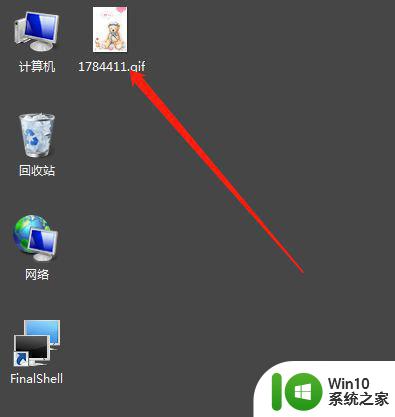
3、在电脑桌面右键菜单中找到“个性化”并单击。
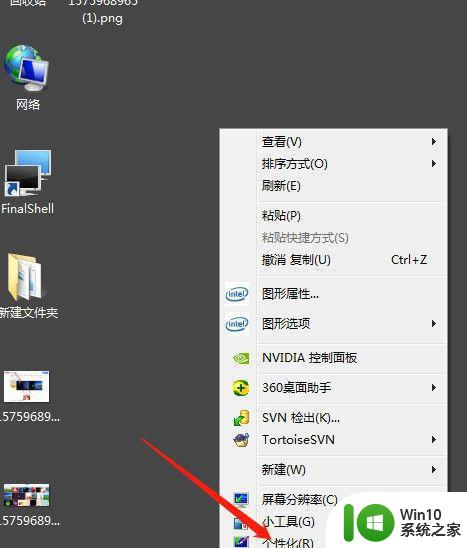
4、在个性化设置页面中找到屏幕保护程序并单击。
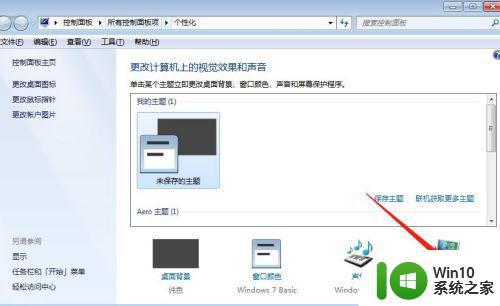
5、在屏幕保护程序设置页面中,点击屏幕保护程序下拉菜单,找到“照片”并选择。
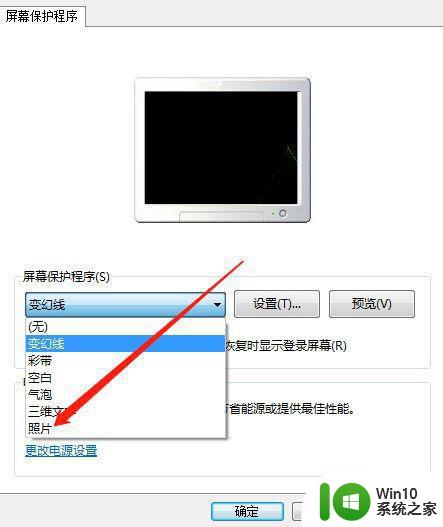
6、点击“设置”按钮对照片进行设置。
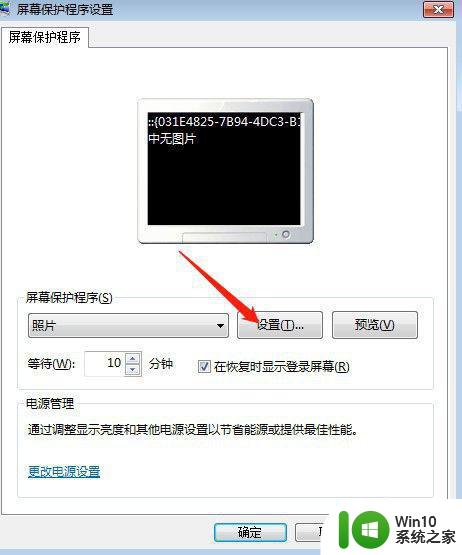
7、在弹出的窗体中点击预览,选择动态图片所在的文件夹后点击确定完成设置。

以上是Win10如何设置动态图片为屏保的全部内容,有需要的用户可以按照小编的步骤进行操作,希望本文对大家有所帮助。
win10如何设置动态图片为屏保 win10怎么将动态图片设为屏幕保护相关教程
- win10设置动态屏保方法 win10动态锁屏壁纸怎么设置
- Win10屏幕保护程序为灰色无法打开怎么办 如何修改Win10屏幕保护程序为灰色的设置
- win10屏幕保护色设置教程 如何在win10中调整屏幕保护色设置
- win10屏幕保护色调整方法 如何设置win10电脑屏幕保护色
- 电脑win10怎样取消屏保图片 win10怎样去掉屏保图片
- win10截屏后图片保存途径 win10截屏后图片保存路径
- win10锁屏动态壁纸如何设置 win10动态锁屏怎么设置
- win10如何设置动态锁屏壁纸 win10动态锁屏壁纸设置教程
- w10设置屏幕保护的方法 Windows 10如何调整屏幕保护设置
- win10怎么截图保存 win10截图怎么保存为图片
- 如何将视频设置为win10的屏保 WIN10如何禁用电脑屏保
- win10设置屏保的方法 win10怎么设置屏幕保护
- 蜘蛛侠:暗影之网win10无法运行解决方法 蜘蛛侠暗影之网win10闪退解决方法
- win10玩只狼:影逝二度游戏卡顿什么原因 win10玩只狼:影逝二度游戏卡顿的处理方法 win10只狼影逝二度游戏卡顿解决方法
- 《极品飞车13:变速》win10无法启动解决方法 极品飞车13变速win10闪退解决方法
- win10桌面图标设置没有权限访问如何处理 Win10桌面图标权限访问被拒绝怎么办
win10系统教程推荐
- 1 蜘蛛侠:暗影之网win10无法运行解决方法 蜘蛛侠暗影之网win10闪退解决方法
- 2 win10桌面图标设置没有权限访问如何处理 Win10桌面图标权限访问被拒绝怎么办
- 3 win10关闭个人信息收集的最佳方法 如何在win10中关闭个人信息收集
- 4 英雄联盟win10无法初始化图像设备怎么办 英雄联盟win10启动黑屏怎么解决
- 5 win10需要来自system权限才能删除解决方法 Win10删除文件需要管理员权限解决方法
- 6 win10电脑查看激活密码的快捷方法 win10电脑激活密码查看方法
- 7 win10平板模式怎么切换电脑模式快捷键 win10平板模式如何切换至电脑模式
- 8 win10 usb无法识别鼠标无法操作如何修复 Win10 USB接口无法识别鼠标怎么办
- 9 笔记本电脑win10更新后开机黑屏很久才有画面如何修复 win10更新后笔记本电脑开机黑屏怎么办
- 10 电脑w10设备管理器里没有蓝牙怎么办 电脑w10蓝牙设备管理器找不到
win10系统推荐
- 1 萝卜家园ghost win10 32位安装稳定版下载v2023.12
- 2 电脑公司ghost win10 64位专业免激活版v2023.12
- 3 番茄家园ghost win10 32位旗舰破解版v2023.12
- 4 索尼笔记本ghost win10 64位原版正式版v2023.12
- 5 系统之家ghost win10 64位u盘家庭版v2023.12
- 6 电脑公司ghost win10 64位官方破解版v2023.12
- 7 系统之家windows10 64位原版安装版v2023.12
- 8 深度技术ghost win10 64位极速稳定版v2023.12
- 9 雨林木风ghost win10 64位专业旗舰版v2023.12
- 10 电脑公司ghost win10 32位正式装机版v2023.12